Macin Siri
Käytä iMacin Siriä päivittäisten tehtävien hoitamiseen ja tietojen etsimiseen. Voit esimerkiksi sopia tapaamisia, muuttaa asetuksia, saada vastauksia, lähettää viestejä, soittaa puheluja ja lisätä kohteita kalenteriin. Jos laitat Reagoi-asetuksen päälle Siri-asetuksissa, voit aktivoida Sirin sanomalla ”Hei Siri” tai ”Siri” ja esittämällä heti perään pyyntösi.
Tämä käyttöopas sisältää esimerkkejä siitä, miten voit käyttää Siriä. Ne näyttävät tältä:
Siri: Sano Sirille:
”Miten pääsen täältä kotiin?”
”Kuinka korkea Mount Whitney on?”
”Luo uusi kauppalista.”
”Näytä muistutukseni.”
”Mitä kello on Tokiossa?”
Huomaa: Jotta voit käyttää Siriä, Macin on oltava yhteydessä internetiin. Siri ei ole välttämättä käytettävissä kaikilla kielillä tai kaikilla alueilla, ja sen ominaisuudet voivat vaihdella alueittain.
Sirin laittaminen päälle: Avaa Järjestelmäasetukset, klikkaa sivupalkissa Apple Intelligence ja Siri, laita Siri päälle ja klikkaa sitten Ota käyttöön. Jos laitoit Sirin päälle käyttöönoton yhteydessä ja sinulla on Magic Keyboard, jossa on Touch ID, voit myös avata Sirin pitämällä näppäimistöstä painettuna Sanelu/Siri (F5) ‑näppäintä 
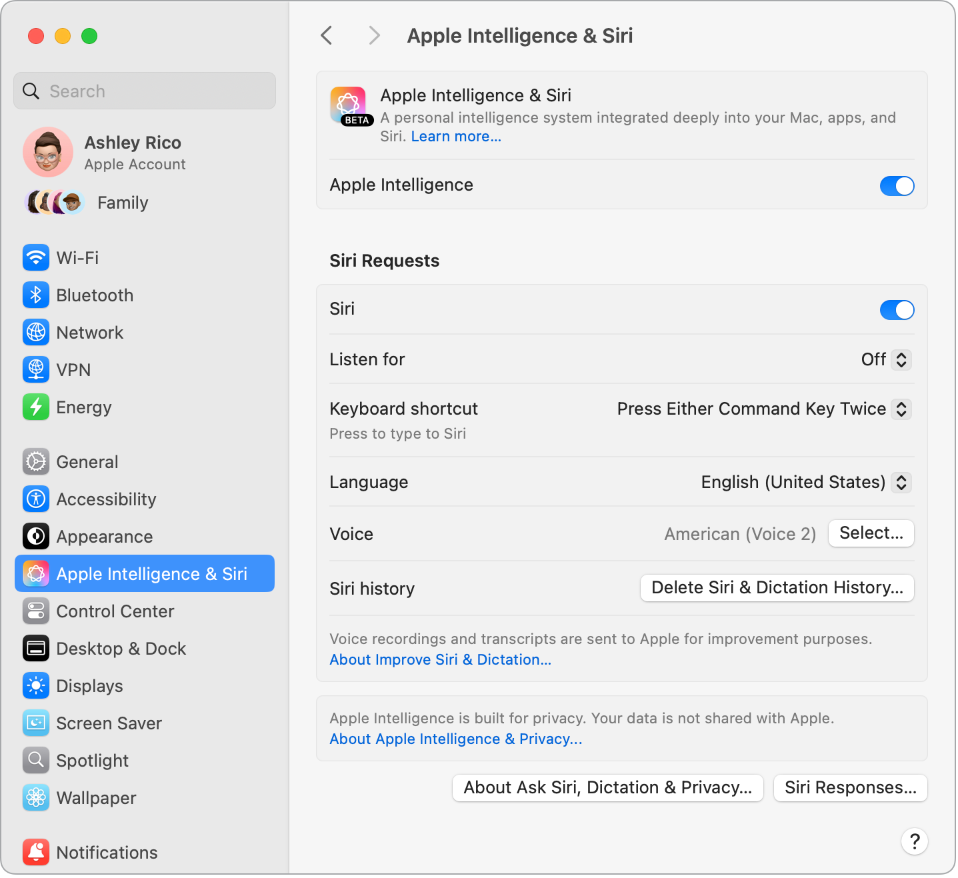
Hei Siri tai Siri: Voit sanoa iMacissa ”Hei Siri” tai ”Siri” ja saada vastauksia pyyntöihisi. Avaa Järjestelmäasetukset, klikkaa Apple Intelligence ja Siri, klikkaa Reagoi-kohdan vieressä olevaa ponnahdusvalikkoa ja valitse vaihtoehto. Viimeistele ”Hei Sirin” tai ”Sirin” käyttöönotto seuraamalla näytön ohjeita.
Sirin aktivoiminen: Voit aktivoida Sirin monin eri tavoin. Klikkaa valikkorivillä 
![]() . Voit myös pitää painettuna Magic Keyboardin Sanelu/Siri-näppäintä (F5) tai käyttää Siri-asetuksissa valittua näppäinoikotietä.
. Voit myös pitää painettuna Magic Keyboardin Sanelu/Siri-näppäintä (F5) tai käyttää Siri-asetuksissa valittua näppäinoikotietä.
Vinkki: Jos haluat lisätietoja Sirin käyttötavoista, kysy milloin tahansa ”Mitä osaat tehdä?” tai katso Applen Siri-verkkosivusto.
Sirin käyttäminen kirjoittamalla: Voit kirjoittaa pyyntösi Sirille sen sijaan, että sanoisit ne. Klikkaa Järjestelmäasetuksissa Käyttöapu, klikkaa Siri ja laita päälle ”Kirjoita Sirille”. Jos Apple Intelligence on päällä, voit automaattisesti kirjoittaa Siri-pyyntöjä – klikkaa vain ![]() .
.
Tekstityksen näyttäminen: Voit näyttää Sirin puheen näytöllä. Avaa Järjestelmäasetukset, klikkaa Apple Intelligence ja Siri, klikkaa Sirin vastaukset ja laita päälle ”Näytä Siri-tekstitys aina”. Voit myös laittaa päälle asetuksen ”Näytä puhe aina”, jolloin Siri muuntaa pyyntösi tekstiksi. Jos Apple Intelligence on päällä, klikkaa Sirin vastaukset ja laita päälle ”Näytä pyynnöt aina”, niin näet näytöllä, mitä Siri sanoo.
Puheäänen vaihtaminen: Avaa Järjestelmäasetukset, klikkaa Apple Intelligence ja Siri ja valitse vaihtoehto Ääni-valikosta.
Lisätietoja: Katso Sirin käyttäminen Macissa ja Apple Intelligencen käytön aloittaminen.